Es ist über einen Monat her, seit die Welt angefangen hat zuzusehen Fitness+ um ihre allgemeine Gesundheit zu verbessern. Ich benutze es auch – es ist zu einem Teil meiner täglichen Routine geworden.
Als ich es zum ersten Mal heruntergeladen habe, bin ich jedoch sofort auf eine Straßensperre gestoßen. Und das war der Versuch herauszufinden, wie man die Trainingsvideos findet und ansieht. Auf dem iPhone war es ziemlich einfach, es zusammenzusetzen, aber auf meinem iPad und Mac hatte ich überhaupt keine Apps für Fitness.
In diesem Beitrag zeige ich dir, wie du Fitness+ auf all deinen Apple-Geräten sehen kannst, und beantworte einige andere Fragen, die Sie möglicherweise zum Dienst haben (z. B. was zu tun ist, wenn Ihre Apple Watch keine Verbindung zu Fitness+ herstellt).
Lass uns anfangen!
Inhalt
-
So schauen Sie sich Fitness+ auf all Ihren Geräten an
- So schauen Sie sich Fitness+ auf dem iPhone an
- So schauen Sie sich Fitness+ auf dem iPad an
- So schauen Sie sich Fitness+ auf Apple TV an
- Können Sie Fitness+ auf dem Mac ansehen?
- Warum erkennt Fitness+ meine Apple Watch nicht?
-
Häufig gestellte Fragen
- Was ist Apple Fitness+?
- Welche Ausrüstung benötigst du für Fitness+?
- Benötigen Sie eine Apple Watch, um Fitness+ nutzen zu können?
- Zusammenhängende Posts:
So schauen Sie sich Fitness+ auf all Ihren Geräten an
So schauen Sie sich Fitness+ auf dem iPhone an
Das Anschauen von Fitness+ auf dem iPhone ist wahrscheinlich am einfachsten auf allen Ihren Geräten. Zuerst müssen Sie die herunterladen Fitness App, die kostenlos im iOS App Store erhältlich ist. Wenn Sie eine Apple Watch besitzen, haben Sie diese App wahrscheinlich bereits auf Ihr Telefon heruntergeladen.
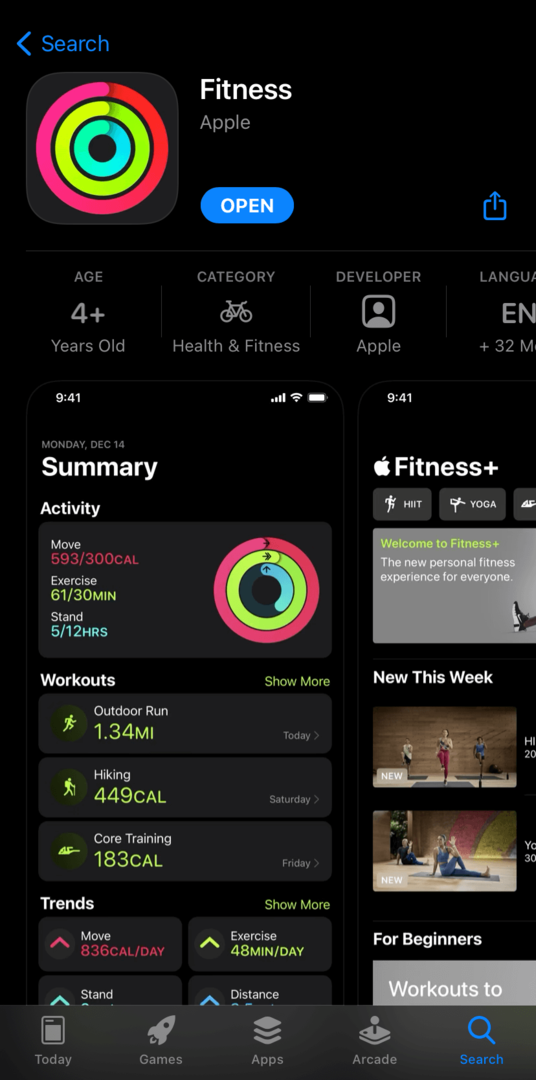
Starten Sie nach der Installation die App. Unten auf dem Bildschirm sehen Sie drei Registerkarten: Zusammenfassung, Fitness+, und Teilen. Wie Sie wahrscheinlich erraten können, möchten Sie auf den mittleren klicken. Fitness+.
Sobald Sie dies getan haben, werden Sie von der derzeit auf Fitness+ verfügbaren Videobibliothek begrüßt. Jede Woche werden neue Videos hinzugefügt, also werden es bald so viele Videos geben, dass Ihnen nie ausgehen werden. Sie können die Filter oben auf dem Bildschirm verwenden, um Videos nach Trainingstyp, Trainer und Länge auszuwählen. Zum Zeitpunkt des Schreibens gibt es keine Suchfunktion in der App.
So schauen Sie sich Fitness+ auf dem iPad an
Beim iPad sieht es etwas anders aus. Denn im Gegensatz zum iPhone hat Apple noch nie eine Fitness-App für das iPad herausgebracht. Es ist also nicht wie beim iPhone, auf dem Sie diese App wahrscheinlich bereits heruntergeladen haben. Du wirst es suchen müssen.
Öffnen Sie dazu den App Store auf Ihrem iPad und suchen Sie nach „Fitness“. Die App hat das gleiche Symbol wie auf dem iPhone.
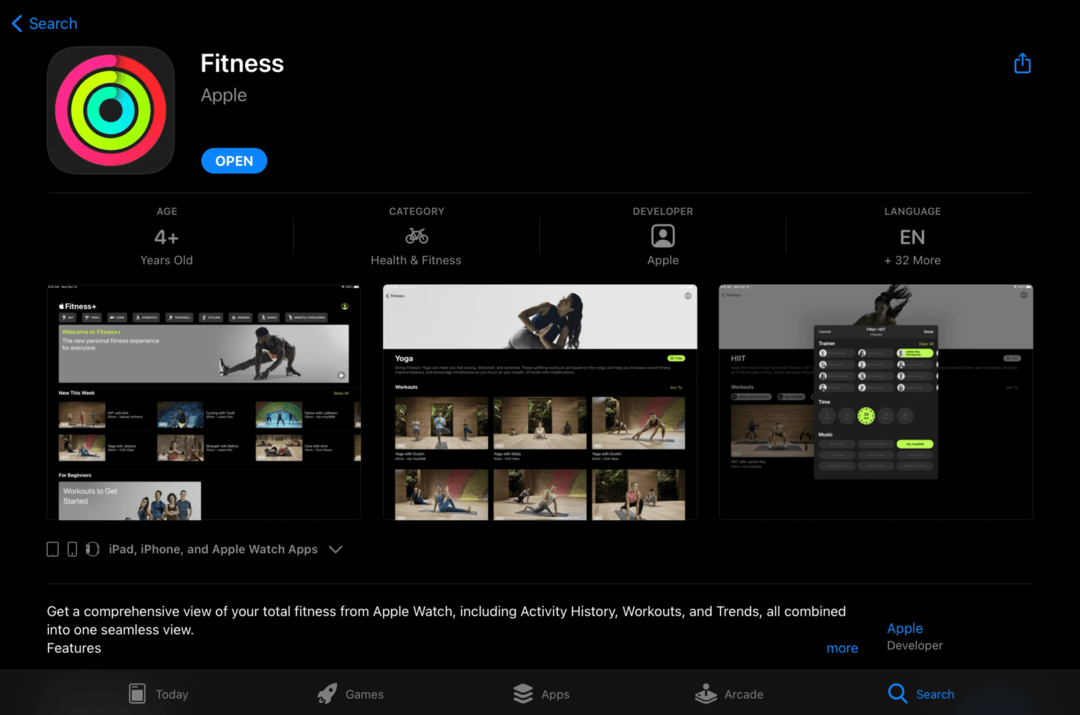
Starten Sie nach dem Herunterladen die Fitness-App. Im Gegensatz zum iPhone-Pendant hat die iPad-Version der Fitness-App keine Registerkarten am unteren Bildschirmrand.
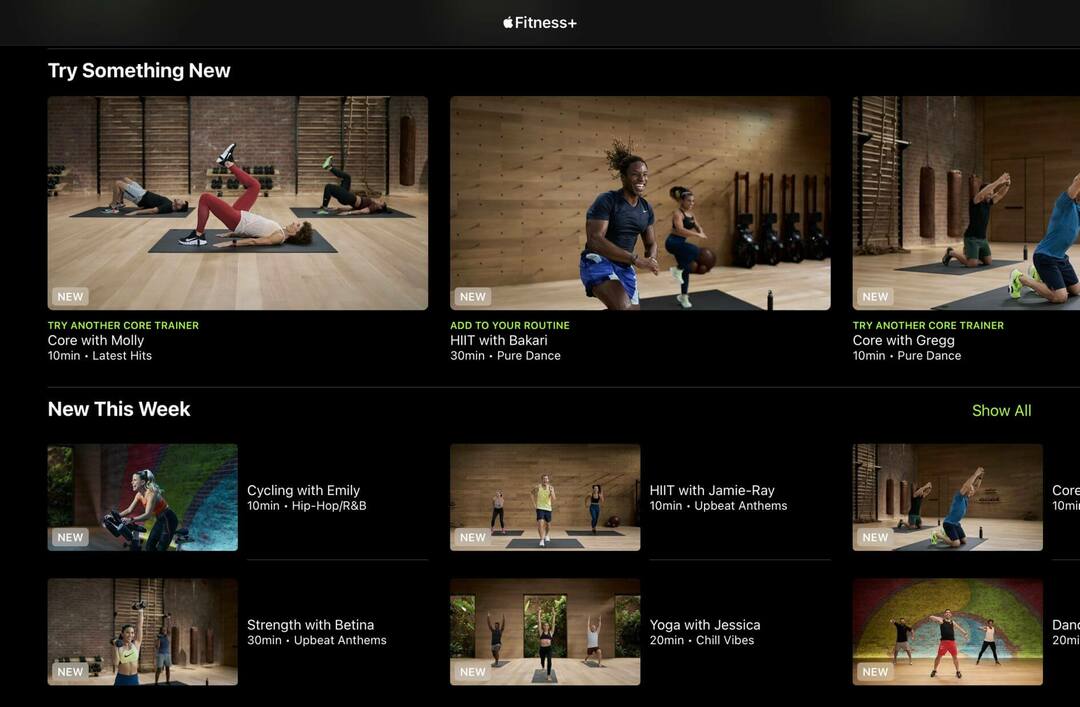
Diese Version der App könnte genauso gut „Fitness+“ heißen, denn das ist alles, was sie bietet. Die Teilen und Zusammenfassung Registerkarten sind nur in der iPhone-Version verfügbar.
Dies mag für die meisten Benutzer nicht nach einem Problem klingen, aber iPad-Benutzer, die kein iPhone oder keine Apple Watch besitzen, können ihre Trainingszusammenfassungen nicht anzeigen. Dies bedeutet, dass Sie nicht in der Lage sind, durch Ihren Verlauf zurückzublättern und während dieser Trainingseinheiten vergangene Trainingseinheiten und Leistungen anzuzeigen.
Aus diesem Grund empfehle ich Benutzern, die kein iPhone besitzen, am Ende jedes Fitness+-Trainings auf dem iPad einen Screenshot Ihrer Leistung zu machen. Andernfalls haben Sie wenig Einblick, wie oder ob Sie sich verbessern.
So schauen Sie sich Fitness+ auf Apple TV an
Für Apple TV-Nutzer wurde die Fitness-App automatisch mit tvOS 14.3 installiert. Wenn Sie also das neueste Update von tvOS auf Apple TV ausführen, sollten Sie dieselbe Fitness-App in Ihrem App-Katalog sehen. Zusätzlich zu diesem neuesten Update müssen Sie auch über Folgendes verfügen:
- Apple TV 4K
- Apple TV HD
Wenn Sie ein älteres Apple TV-Modell verwenden, können Sie Fitness+ möglicherweise nicht verwenden. Wenn Sie sich nicht sicher sind, ob Sie in diese Kategorie fallen, wenden Sie sich an den Apple-Kundensupport – er kann dies in wenigen Minuten für Sie überprüfen.
Für diejenigen, die die Fitness-App auf Apple TV sehen, starten Sie sie. Stellen Sie sicher, dass Sie als Sie selbst angemeldet sind, wenn Sie mehrere Benutzer auf Ihrem Apple TV haben. Wählen Sie dazu den Namen in der oberen linken Ecke aus und wählen (oder fügen Sie) Ihr Konto hinzu.
Sobald dies erledigt ist, wählen Sie das Training aus, das Sie verwenden möchten, und legen Sie los! Wie bei der iPad-Version der App gibt es kein Zusammenfassung oder Teilen Abschnitt, sodass Sie Ihren Trainingsverlauf nicht wie auf dem iPhone anzeigen können.
Können Sie Fitness+ auf dem Mac ansehen?
Leider sieht es derzeit nicht so aus, als gäbe es eine Möglichkeit, Fitness + auf dem Mac zu sehen. Es gibt noch keine Fitness-App auf dem Mac, und ich konnte die Fitness+-Videos nicht über AirPlay auf meinen Mac streamen.
Das ist schade, da ihr Mac für viele ihr primäres Mediengerät außerhalb ihres iPhones ist. Hoffentlich bringt Apple eine Fitness-App für den Mac heraus oder öffnet zumindest AirPlay zu diesem Zweck.
Ich werde jedoch sagen, dass Sie dieses Problem wahrscheinlich lösen können, wenn Sie schlau sind. Ich kann mir vorstellen, dass es Apps von Drittanbietern gibt, die Ihr iPhone oder iPad auf Ihren Mac spiegeln, wodurch Sie in der Zwischenzeit einen Ersatz erhalten.
Warum erkennt Fitness+ meine Apple Watch nicht?
Bevor wir schließen, möchte ich ein Problem ansprechen, auf das ich und andere bei der Verwendung von Fitness+ gestoßen sind. Als ich die Fitness-App zum ersten Mal startete und versuchte, ein Training zu starten, erkannte die Fitness+-App meine Apple Watch nicht, obwohl sie sich nur wenige Zentimeter von meinem iPhone entfernt an meinem Handgelenk befand.
Ich werde möglicherweise in einem zukünftigen Beitrag näher darauf eingehen, aber hier sind einige schnelle Lösungen, die Ihr Problem lösen könnten:
- Stellen Sie sicher, dass alle Ihre Geräte aktualisiert sind (einschließlich Ihrer Apple Watch)
- Starten Sie alle Ihre Geräte neu
- Melden Sie sich auf dem Gerät, auf dem Sie Fitness+ ansehen möchten, bei iCloud an und ab (denken Sie daran, dass dies Ihren Speicher auf Geräten beeinträchtigen kann, die iCloud-Speicher verwenden).
Wenn keine dieser Lösungen funktioniert, ist es wahrscheinlich an der Zeit, den Apple-Support zu kontaktieren. Viel Glück!
Häufig gestellte Fragen
Was ist Apple Fitness+?
Apples Fitness+ ist ein kürzlich gestarteter Streaming-Dienst für Trainingsvideos. Für 10 US-Dollar/Monat erhalten Benutzer Zugriff auf Videos von einer Vielzahl von erfahrenen Trainern in Kategorien wie Core, Kraft, Radfahren, Yoga und Tanz. Die App synchronisiert sich mit deiner Apple Watch, um bessere Einblicke in deine Leistung zu erhalten.
Welche Ausrüstung benötigst du für Fitness+?
Für die allermeisten Fitness+ Übungen benötigen Sie keinerlei Geräte, außer genügend Bewegungsfreiheit. Für einige benötigen Sie jedoch möglicherweise Hanteln, Matten oder teurere Ausrüstung wie ein Indoor-Bike. Weitere Informationen finden Sie in dieser Anleitung.
Benötigen Sie eine Apple Watch, um Fitness+ nutzen zu können?
Sie benötigen keine Apple Watch, um Fitness+ zu nutzen. Sie müssen jedoch mindestens ein iPhone, iPad oder Apple TV besitzen, um den Dienst zu streamen. Apple Watch fügt dem Dienst viel Tiefe hinzu, aber Sie können die Workouts immer noch ohne einen absolvieren.